


[Modo de aplicación de iTunes]: haga clic en "+Agregar" para agregar pistas de música de iTunes. Marque los archivos de audio que le gustaría obtener como archivos MP3/AAC/WAV/FLAC/AIFF/ALAC y haga clic en el botón "OK" para agregarlos a Sidify.
[Modo iTunes Webplayer]: haga clic en el botón "Abrir la ventana del reproductor web" y abra la biblioteca de Apple Music. Elige sus canciones favoritas y hace clic en el icono "Haga clic para agregar" para añadirlas al panel de conversión.

Haga clic en "Configuración" en el panel izquierdo de Sidify, donde puede elegir el formato de salida (MP3/AAC/FLAC/WAV/AIFF/ALAC), la calidad de salida (hasta 320 kbps), cómo desea los archivos convertidos para ser organizado y así sucesivamente.
Además, puede cambiar la ruta de salida; de lo contrario, las pistas de audio de salida se guardarán en la carpeta predeterminada.

Haga clic en "Convertir" para iniciar la conversión. Una vez realizada la conversión, haga clic en "Convertido" en la columna izquierda de la interfaz para encontrar los archivos de audio MP3, AAC, FLAC, WAV, AIFF o ALAC convertidos en la carpeta designada.
También puede grabarlos en un CD o editar las etiquetas ID3 de música haciendo clic en la sección "Herramientas" en Sidify.
Los usuarios también descargan
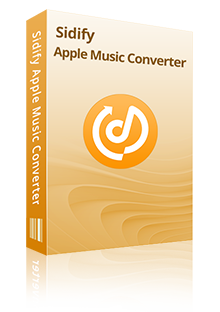
 Convertir música de Apple Music a MP3, AAC, FLAC o WAV
Convertir música de Apple Music a MP3, AAC, FLAC o WAV Convertir música de iTunes con velocidad rápida.
Convertir música de iTunes con velocidad rápida. Preservar 100% la calidad sin pérdida y la convertir por lotes.
Preservar 100% la calidad sin pérdida y la convertir por lotes. Conserve las etiquetas ID3 después de la conversión.
Conserve las etiquetas ID3 después de la conversión. Actualizaciones gratuitas y soporte técnico.
Actualizaciones gratuitas y soporte técnico. 100% libre de virus y sin plug-ins.
100% libre de virus y sin plug-ins.